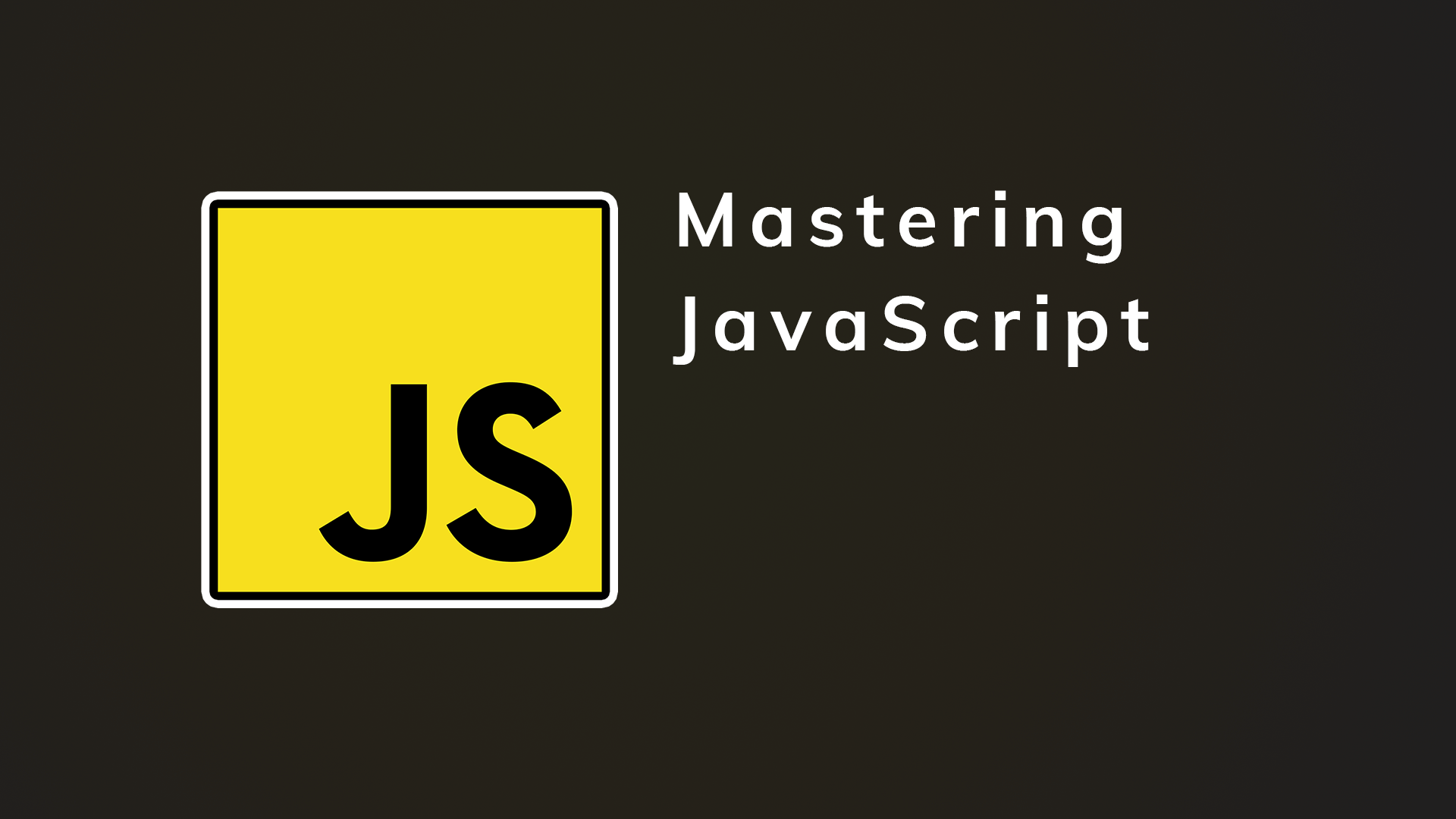近一兩年專案都是使用這套 Linter 與 Formatter 的組合拳,IDE 使用 VS Code 的話歡迎參考看看。
近年來都會在專案中使用 EditorConfig + Prettier + ESLint 來統一程式碼撰寫風格與規則,主要是因為完成這些設定後,可以直接透過 VS Code 的 Format on Save,在儲存時一次執行排版與除錯,讓團隊成員之間的協作更為一致。
在開始之前,請先檢查專案內存在 /.vscode/settings.json 這個檔案,如果沒有的話可以自行新增一個,並且寫入底下的執行規則,其內容為指定執行 Prettier 後再執行 ESLint。
{
"editor.formatOnSave": false,
"editor.defaultFormatter": "esbenp.prettier-vscode",
"editor.codeActionsOnSave": ["source.formatDocument", "source.fixAll.eslint"]
}
完成設定後,確認你的 VS Code 已經安裝 Prettier - Code formatter、ESLint、Format Code Action 這三個插件,如果你在其他專案用不到某些插件,你可以將它設定為僅在此工作區使用。